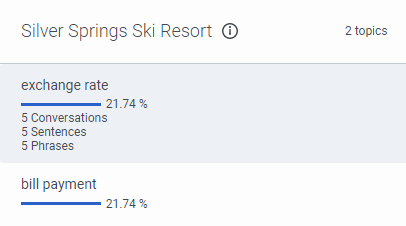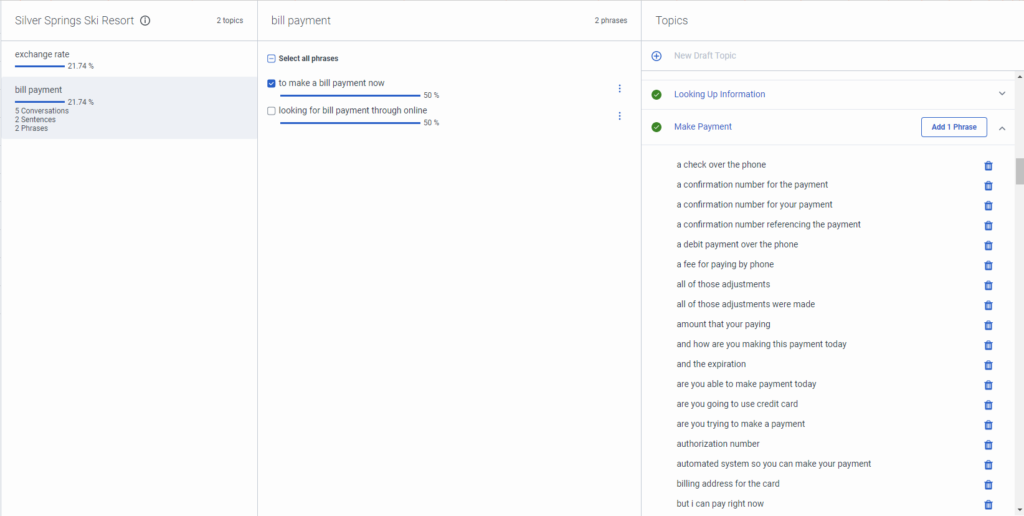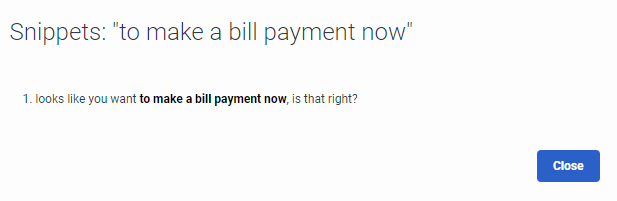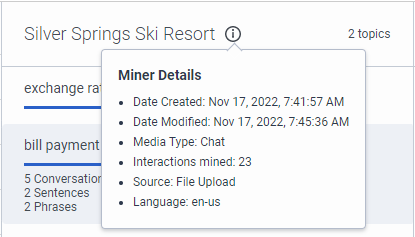Créer des sujets à partir d'un mineur terminé
Une fois que vous avez ajouté une nouvelle session d'exploration de sujet et que l'exploration est terminée, cliquez dessus pour examiner les résultats. Les résultats montrent les sujets que le topic miner a dérivés des transcriptions de conversation, et le pourcentage du total des conversations dans ce sujet. Pour chaque sujet miné, les résultats affichent les métriques suivantes :
- Le pourcentage du nombre total de conversations qui incluent le sujet
- Le nombre de conversations qui incluent le sujet
- Le nombre de phrases, composées d'un tour de l'agent ou du client, qui incluent le sujet
- Le nombre de segments ou de phrases dans une conversation qui incluent le sujet
L'exemple suivant montre des données pour le thème "taux de change" dans le mineur de la station de ski de Silver Springs :
Dans cet exemple, le mineur de sujets a extrait deux sujets. Le sujet "taux de change" est apparu dans 21,74% du total des conversations. Le sujet est apparu dans cinq conversations et dans cinq phrases de l'agent ou du client, et la phrase a été utilisée cinq fois.
Pour afficher les phrases associées, cliquez sur un sujet dans la colonne des sujets exploités. Vous pouvez sélectionner la phrase que vous souhaitez importer dans votre sujet nouveau ou existant, puis afficher la liste dans la colonne Sujets.
Dans la liste des sujets, une marque indique un sujet publié. Une marque draft indique un sujet en cours de rédaction.
Cliquez sur l’image pour l’agrandir.
Pour afficher des informations sur le sujet, cliquez sur le bouton d'information à côté du nom du mineur du sujet. Le Topic miner capture les types de participants, la date de création et de modification, le type de média, les interactions extraites, la source, les files d'attente sélectionnées, la plage de dates et la langue.
Afficher les extraits pertinents des transcriptions
Pour visualiser le fragment de conversation qui inclut la phrase sélectionnée, cliquez sur More et dans le menu qui apparaît, cliquez sur View Snippets.
Le Topic miner saisit chaque fois qu'une phrase apparaît dans un extrait de transcription, de sorte que si une phrase apparaît plus d'une fois, elle apparaît dans l'ordre numérique.
Choisissez des phrases à ajouter au sujet
Pour choisir les phrases à ajouter à la rubrique, procédez comme suit :
- Dans la colonne des sujets, cliquez sur le sujet approprié. Les phrases du sujet apparaissent dans la colonne du milieu.
- Dans la colonne "Phrases", sélectionnez chaque phrase que vous souhaitez ajouter au robot.
- Pour ajouter les phrases à un sujet existant, procédez comme suit :
- Naviguez jusqu'à la rubrique et cliquez sur la flèche vers le bas pour la développer.
- Dans la liste qui s'affiche, sélectionnez la rubrique existante.
- Cliquez sur Add Phrases. La ou les phrases de la rubrique sélectionnée se déplacent vers la zone des rubriques.
- Cliquez sur Confirmer.
- Pour ajouter les phrases à un nouveau sujet, procédez comme suit :
- Cliquez sur Nouveau projet de sujet .
- Sous Nom du sujet, ajoutez un nom de sujet significatif.
- Cliquez sur Créer.
- Cliquez sur Add Phrases. Les phrases du sujet sélectionné sont déplacées vers le nouveau sujet de brouillon.
- Cliquez sur Confirmer.
- Répétez les étapes 1 à 4 pour chaque nouvelle phrase que vous souhaitez ajouter.
- (Facultatif) Pour supprimer toutes les phrases d'un sujet, à côté de la phrase à supprimer, cliquez sur Supprimer .
Vous pouvez maintenant travailler et affiner la configuration de la rubrique dans Admin > Quality > Topics Menu > Conversation Intelligence > Speech and Text Analytics > Topics. Pour plus d'informations, voir Travailler avec un thème.